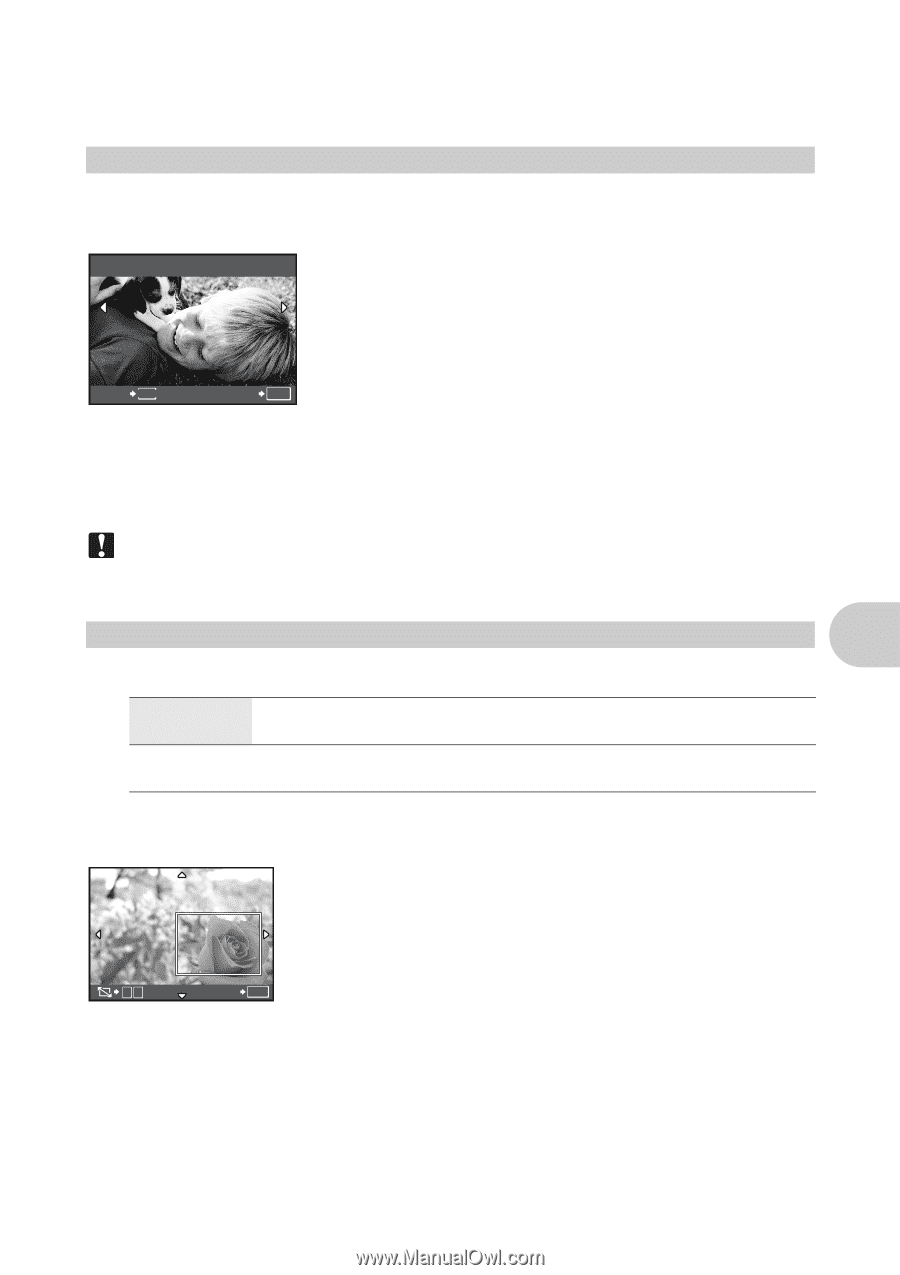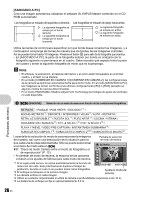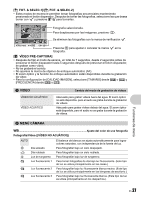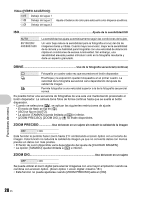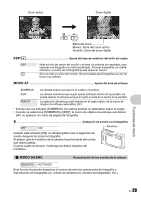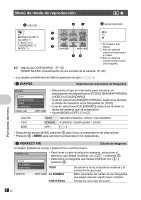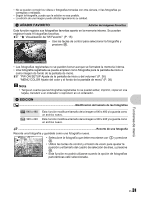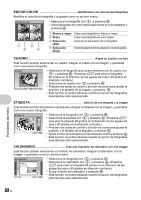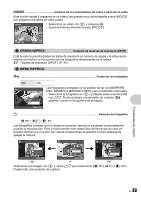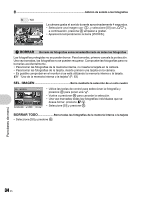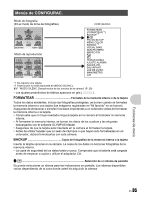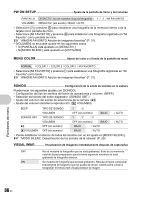Olympus Li-50B Stylus 1030 SW Manual de Instrucciones (Español) - Page 31
AÑadir Favorito, Edicion
 |
UPC - 689466052268
View all Olympus Li-50B manuals
Add to My Manuals
Save this manual to your list of manuals |
Page 31 highlights
• No se pueden corregir los vídeos o fotografías tomadas con otra cámara, ni las fotografías ya corregidas o editadas. • Según la fotografía, puede que la edición no sea posible. • La edición de una imagen puede afectar ligeramente su calidad. 3 AÑADIR FAVORITO Adición de imágenes favoritas Esta función registra sus fotografías favoritas aparte en la memoria interna. Se pueden registrar hasta 9 fotografías favoritas. g "P Visualización de "Mi Favorito"" (P. 15) AÑADIR FAVORITO • Use las teclas de control para seleccionar la fotografía y presione o. SALIR MENU ACEPT. OK • Las fotografías registradas no se pueden borrar aunque se formatee la memoria interna. • Una fotografía registrada se puede emplear como fotografía para la pantalla de inicio o como imagen de fondo de la pantalla de menú. g "PW ON SETUP Ajuste de la pantalla de inicio y del volumen" (P. 36) "MENÚ COLOR Ajuste del color y el fondo de la pantalla de menú" (P. 36) Nota • Tenga en cuenta que las fotografías registradas no se pueden editar, imprimir, copiar en una tarjeta, transferir a un ordenador o reproducir en un ordenador. 4 EDICION Q Modificación del tamaño de las fotografías C 640 x 480 E 320 x 240 Esta función modifica el tamaño de la imagen a 640 x 480 y la guarda como un archivo nuevo. Esta función modifica el tamaño de la imagen a 320 x 240 y la guarda como un archivo nuevo. P ...Recorte de una fotografía Recorte una fotografía y guárdela como una fotografía nueva. • Seleccione la fotografía que debe recortarse con 43 y presione o. • Utilice las teclas de control y el botón de zoom para ajustar la posición y el tamaño del cuadro de selección de área, y presione o. • Esta función no podrá utilizarse cuando la opción de fotografías WT ACEPT. OK panorámicas esté seleccionada. Funciones de menú ES 31